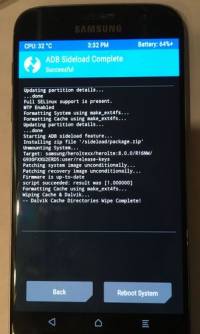Outils pour utilisateurs
Table des matières
Installer /e/OS sur un smartphone Samsung
Pré-requis:
- Un Smartphone Samsung : liste de tous les smartphones compatibles avec /e/OS
- Un câble USB (capable d'échanger des données entre PC et téléphone)
- Un ordinateur avec une distribution GNU/Linux récente
- Une connexion à Internet
![]() pour les modèles Galaxy S7, S8 et S9, /e/Fondation a développé une application qui automatise le processus d'installation, mais nous ne l'avons pas encore suffisamment testé : Easy-Installer
pour les modèles Galaxy S7, S8 et S9, /e/Fondation a développé une application qui automatise le processus d'installation, mais nous ne l'avons pas encore suffisamment testé : Easy-Installer
La seule étape délicate d'easy-installer est expliqué dans la FAQ
There is a “special” step during the process for Samsung phones. After the recovery is installed, you'll have to leave the download mode (by pressing continuously on “Power”+”volume down”). As soon as the screen become black (like an off device) you must immediatly start into recovery (by pressing continuously on “Power”+”volume up”+”bixby”/”home”).
Installation des paquets nécessaires :
[sudo] apt install heimdall-flash adp
Sur d'autres distributions les paquets à installer sont :
- android-tools (inclu le paquet Android Debug Bridge plus connu sous le nom adb)
- heimdall
- samloader (optionnel)
Vous aurez peut-être besoin de Odin si vous avez un ordinateur sous Windows. Nous utiliserons heimdall sous Linux, car les smartphones Samsung ne supporte pas le paquet “fastboot”
Vérification des paquets installés
$ heimdall version v1.4.2 $ adb version Android Debug Bridge version 1.0.41 Version 33.0.2-8557947 Installed as /opt/android-sdk/platform-tools/adb
Tester les logiciels et le smartphone
![]() Toutes les commandes lancés dans un terminal sont faites avec le smartphone branché au PC avec le câble USB
Toutes les commandes lancés dans un terminal sont faites avec le smartphone branché au PC avec le câble USB
Vérification smartphone, câble et paquets installés
$ adb devices List of devices attached ce07182759b3b92123 device
il doit y avoir un retour avec l'identifiant du tel et le mot “device”
Confirmer le modèle du smartphone
$ adb shell getprop ro.product.device herolte
“herolte” est bien le nom de code du Samsung Galaxy S7
Vérifier si le dernier firmware est bien installé (optionnel)
$ samloader -m SM-G930F -r FTM checkupdate G930FXXU8ETI2/G930FFTM8ETI2/G930FXXU8ETI2/G930FXXU8ETI2
![]() exemple pour un smartphone Samsung Galaxy S7 : SM-G930F est le modèle du téléphone ou “nom de l'appareil” ;
FTM : code region pour France et Orange.
exemple pour un smartphone Samsung Galaxy S7 : SM-G930F est le modèle du téléphone ou “nom de l'appareil” ;
FTM : code region pour France et Orange.
Les codes région sont donnés ici : https://romfirmware.com/portfolio/samsung-firmware-region-code/ Le retour doit être identique aux caractéristiques du smartphone, par exemple “G930FXXU8ETI2” pour un smartphone Samsung Galaxy S7 en ma possession.
Activez mode développeur
Vous allez passer votre téléphone en mode développeur ! Suivez le chemin ci-dessous :
Paramètres » À propos du téléphone » Numéro de build » Tapez 7 fois (oui oui, 7 fois !)
Saisissez éventuellement votre code pin. Bienvenue chez les pros !
Préparation du smartphone
Déverrouiller le bootloader (spécifique aux smartphones Samsung)
Executer cette commande :
$ heimdall print-pit
Télécharger la dernière version de TWRP
Aller sur https://twrp.me/Devices/
Rechercher le modèle qui correspond exactement au smartphone, par exemple pour un smartphone Samsung Galaxy S7, les versions de TWRP sont à cette adresse : https://eu.dl.twrp.me/herolte/ Et télécharger le fichier .img le plus récent
Flasher TWRP sur la partition Recovery
Démarrer ou redémarrer le smartphone en Download mode (ne pas confondre avec Recovery mode) en l'éteignant puis (Volume Down(-) + Home + Power). Appuyer ensuite sur Volume Up(+) pour continuer.
Brancher le câble USB pour relier le PC au smartphone.
Pour copier l'image de TWRP sur la partition de recovery du téléphone, exécuter la commande suivante dans un terminal :
heimdall flash --RECOVERY twrp-3.6.1_9-0-herolte.img --no-reboot
Détails sur https://doc.e.foundation/devices/herolte/install (suivre § Installing a custom recovery using Heimdall)
$ heimdall flash --RECOVERY twrp-3.6.1_9-0-herolte.img --no-reboot Heimdall v1.4.2 Copyright (c) 2010-2017 Benjamin Dobell, Glass Echidna http://www.glassechidna.com.au/ This software is provided free of charge. Copying and redistribution is encouraged. If you appreciate this software and you would like to support future development please consider donating: http://www.glassechidna.com.au/donate/ Initialising connection... Detecting device... Claiming interface... Setting up interface... Initialising protocol... Protocol initialisation successful. Beginning session... Some devices may take up to 2 minutes to respond. Please be patient! Session begun. Downloading device's PIT file... PIT file download successful. Uploading RECOVERY 100% RECOVERY upload successful Ending session... Releasing device interface...
Forcer l'extinction du téléphone (Volume Down(-) + Power) 5 à 10 sec, débrancher le câble USB.
Attention ! Il faut maintenant redémarrer obligatoirement en Recovery Mode (sur TWRP) avec les touches (Volume Up(+) + Home + Power).
Sauvegarde du smartphone avec TWRP
Suivre cette procédure :
https://doc.e.foundation/pages/backup-and-restore-with-twrp#making-a-nandroid-backup-of-your-device
Les captures ne correspondent pas exactement à la version de TWRP v.3.6.1-9 que nous avons utilisé en juin 2022, mais rien d'insurmontable.
Il faut exclure l'emplacement de destination sinon la sauvegarde échoue.
Installation /e/OS
Télécharger l'image /e/OS correspondant exactement au modèle de votre smartphone.
Par exemple, pour le modèle Galaxy S7, le fichier zip e-1.0-q-20220526188859-stable-herolte.zip est disponible sur https://images.ecloud.global/stable/herolte
Installer /e/OS
Suivre la doc source (Ang): https://doc.e.foundation/devices/herolte/install (suivre § Installing /e/ from recovery)
Ou bien encore en français : ce tutoriel plus détaillé (suivre § Maintenant la partie la plus facile : installer /e/ !)
En résumé, vous devez effectuer ces opérations :
Rebooter le téléphone en Recovery mode comme précédemment (Volume Up + Home + Power) ou bien en saisissant cette ligne de commande dans votre terminal, le smartphone étant branché via USB à l'ordinateur.
adb reboot recovery
Bien suivre toutes les étapes décrites avec les captures d'écrans pour vous aider ;
- Wipe puis Format Data
- Reboot
- Recovery
- Reboot (il n'y a pas eu de second reboot lors de nos tests)
- Wipe, Advanced Wipe, Advanced, puis ADB Sideload
Puis, dans le terminal, lancer l'installation de /e/OS
$ adb sideload e-1.0-q-20220526188859-stable-herolte.zip Total xfer: 0.92x
Capture installation en cours :
Capture installation terminée
Cliquer sur Reboot System pour redémarrer le smartphone ![]()
Notes
Inutile de rooter le téléphone pour installer /e/OS, il suffit d’installer un « custom recovery », TWRP dans notre cas, à la place du recovery fournit par le fabricant/vendeur. lien
L’utilisation d’un ordinateur est indispensable pour flasher TWRP la première fois. Ensuite, on peut changer de version de TWRP grâce à la fonction install de TWRP L’utilisation de la carte SD ou de l’internal storage, est utile pour installer un OS custom grâce à la fonction install de TWRP sur un appareil où TWRP est déjà installé, cela évite d’avoir a utiliser un ordinateur. lien
![]() La manipulation avec les touches (Volume Down(-) + Power) SANS la touche Home réinitialise la partition recovery à son contenu initial (retour à la configuration usine)
La manipulation avec les touches (Volume Down(-) + Power) SANS la touche Home réinitialise la partition recovery à son contenu initial (retour à la configuration usine)
Pour aller plus loin
Connaitre le hardware Samsung (Ang)
Tuto à lire pour bien comprendre l'utilité de TWRP (mais les commandes ne conviennent pas dans le cas d'un Samsung sous linux)
/e/OS
Importer ses contacts procédure pour régler la synchronisation les contacts du smartphone avec votre compte dans le nuage, Murena.io ou NextCloud.